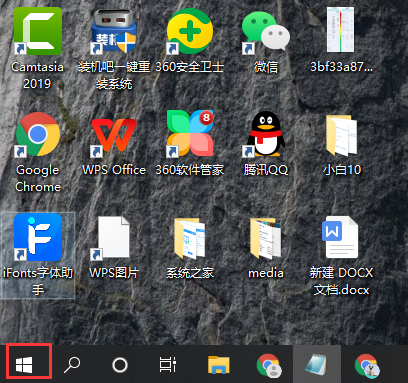
大家在使用win10电脑的时候,打开windows图标应该有发现会有一些固定的磁贴在右侧,有的网友觉得磁贴太多了想去掉一些,但又不知道如何操作,下面一起来看看吧。
1、进入windows桌面后,点击左下角的Win图标。
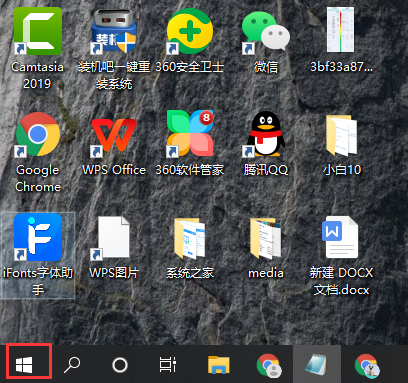
2、点击后就会弹出一个菜单面板,可以看到右侧是系统自带的固定磁贴。
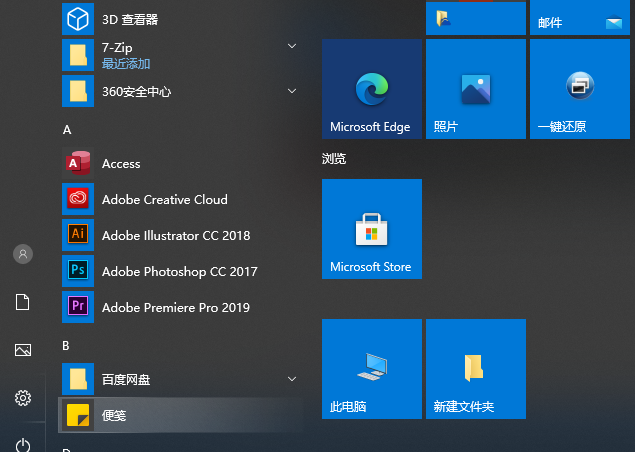
3、在需要取消的磁贴上右键,然后在弹出的菜单中选择“从开始屏幕取消固定”。
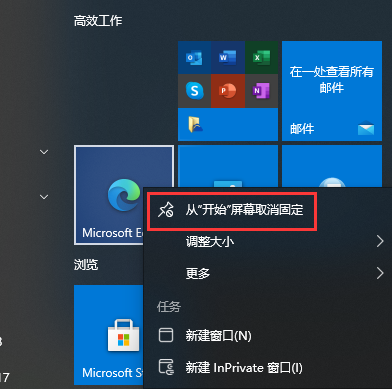
4、都取消后,在已固定磁贴下就是空白的了。
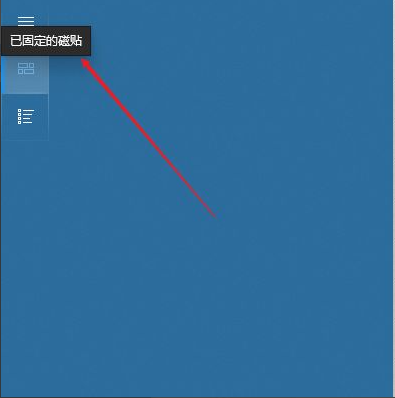
5、取消固定磁贴后,把鼠标移动到菜单栏右侧会发现鼠标变成了双向的箭头,可以调整菜单的宽度。
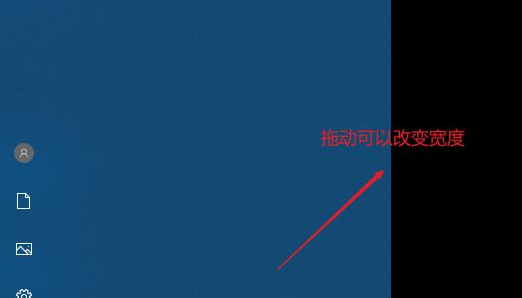
6、如果要恢复一些应用的磁贴方便打开的话,就在所有应用里找到该应用,然后右键“固定到开始屏幕”及可以添加。
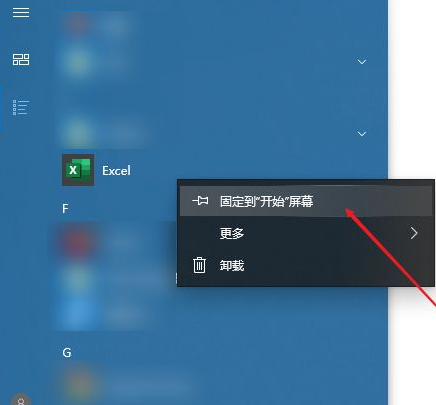
以上就是电脑固定磁贴怎么解锁的方法了,希望对大家有帮助。






 粤公网安备 44130202001059号
粤公网安备 44130202001059号